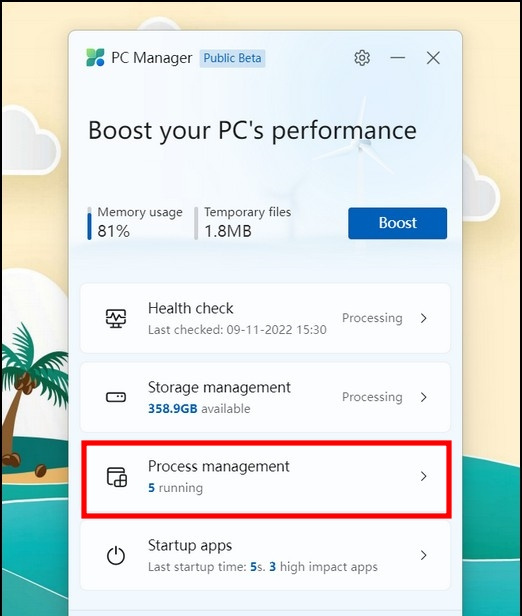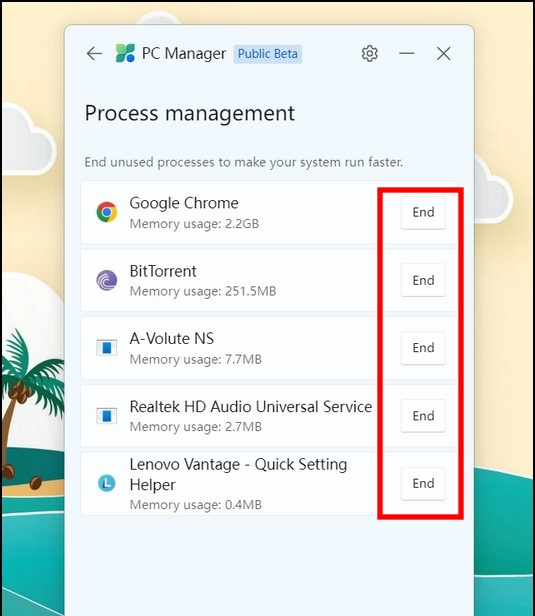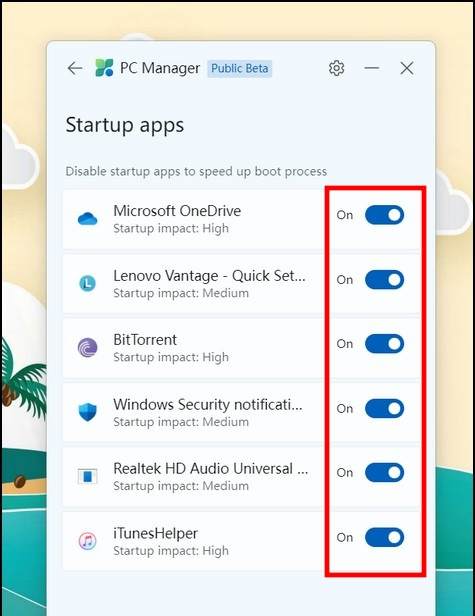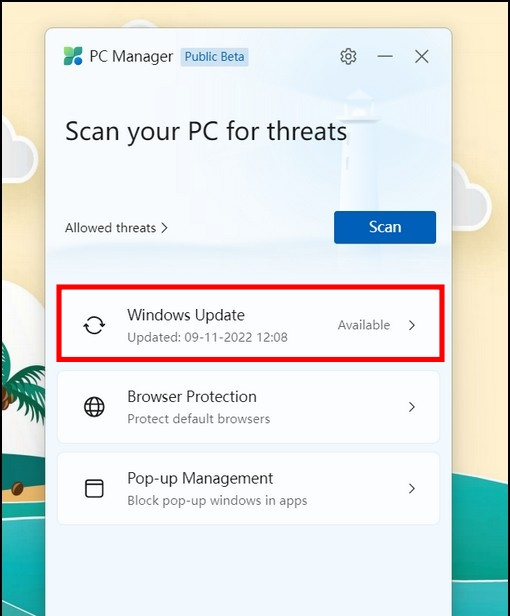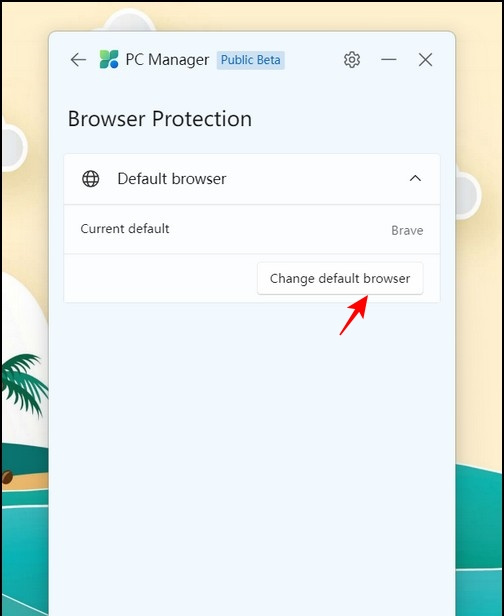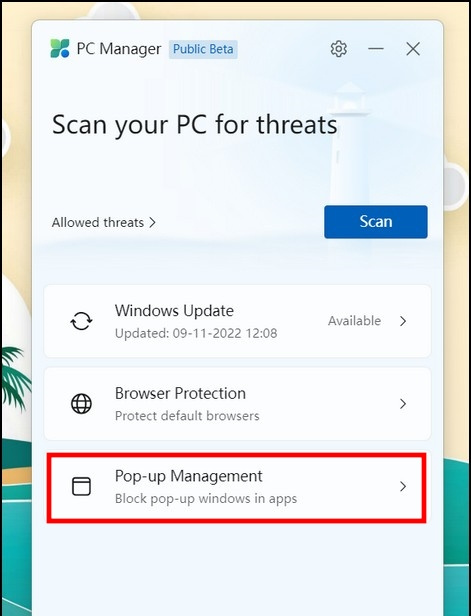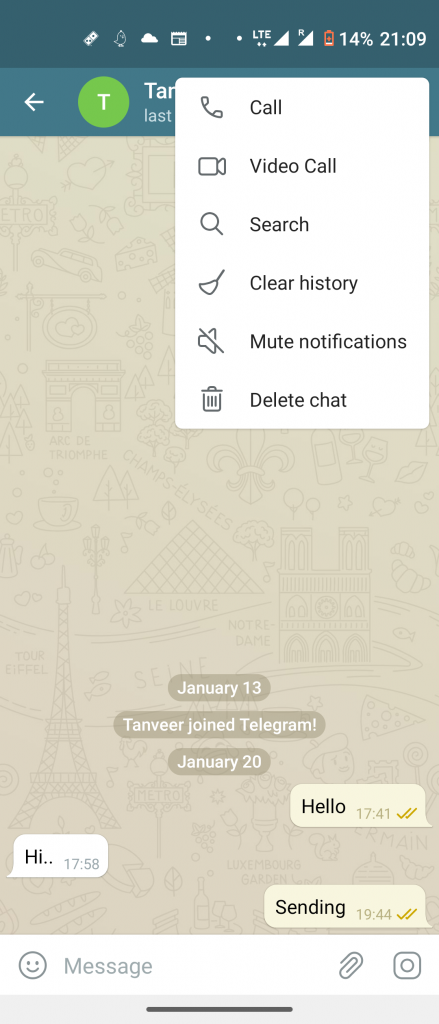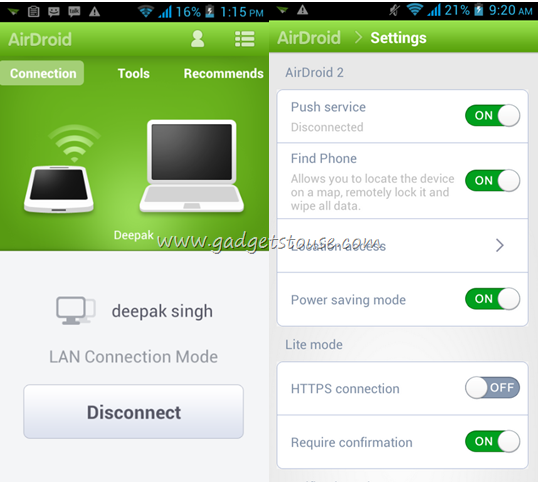Oltre a pulire manualmente il tuo Cache di Windows , file spazzatura , e app inutili , Microsoft ha recentemente introdotto il Applicazione PC Manager per aiutarvi a mantenere un sistema pulito e sicuro. Questa app offre una moltitudine di funzionalità che possono essere utilizzate per velocizza la tua macchina Windows in un batter d'occhio. Resta con noi in questa spiegazione per imparare tutto sull'ultima app PC Manager di Microsoft e sui suoi pro e contro.

Sommario
La nuova app PC Manager di Microsoft è attualmente in Beta pubblica stage ed è completamente compatibile con Windows 10 (versione 1809) e successive. Ciò significa che puoi provare l'app su entrambi i computer Windows 10 e 11 per potenziare il tuo sistema di balbuzie. Ecco cosa devi seguire:
1. Scarica il Applicazione PC Manager dal sito Web di Microsoft e installalo eseguendo il file MSPCManagerSetup.exe file.
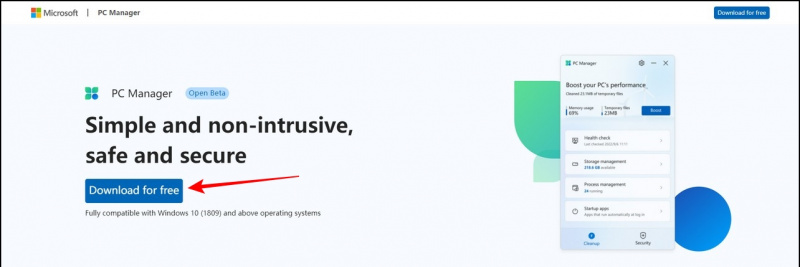
la mia sim ha inviato un messaggio di testo
Due. Una volta installato, Lancio l'applicazione PC Manager.
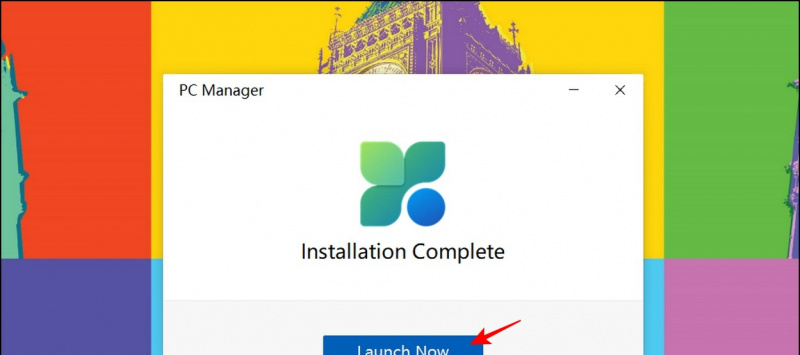 Microsoft PC Manager: caratteristiche
Microsoft PC Manager: caratteristiche
In generale, l'app classifica tutte le sue funzionalità in due categorie, vale a dire Pulire e Sicurezza , per assistere gli utenti nei rispettivi domini. La scheda Pulizia offre funzionalità cruciali per migliorare e aumentare la velocità del tuo sistema, mentre la scheda Sicurezza ti aiuta a configurare importanti parametri di sicurezza come Windows Update, Protezione browser e Gestione pop-up per ridurre i rischi di sicurezza del sistema esistenti. Ecco come appare l'app:
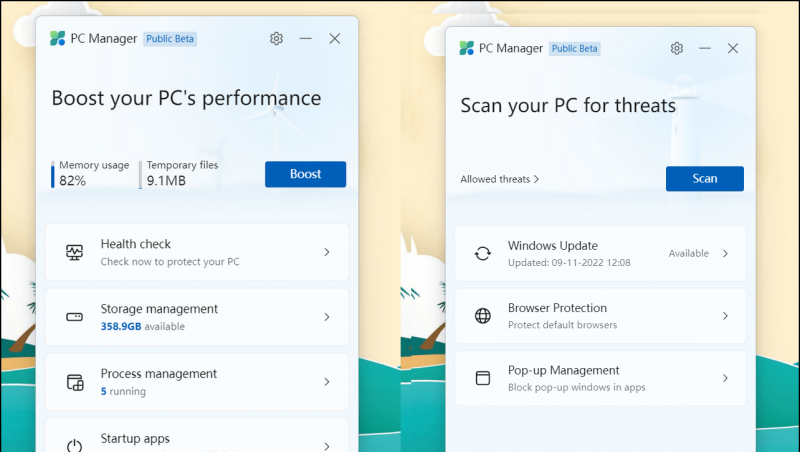
1. Apri l'app PC Manager e fai clic su Controllo della salute opzione nella scheda Pulizia.
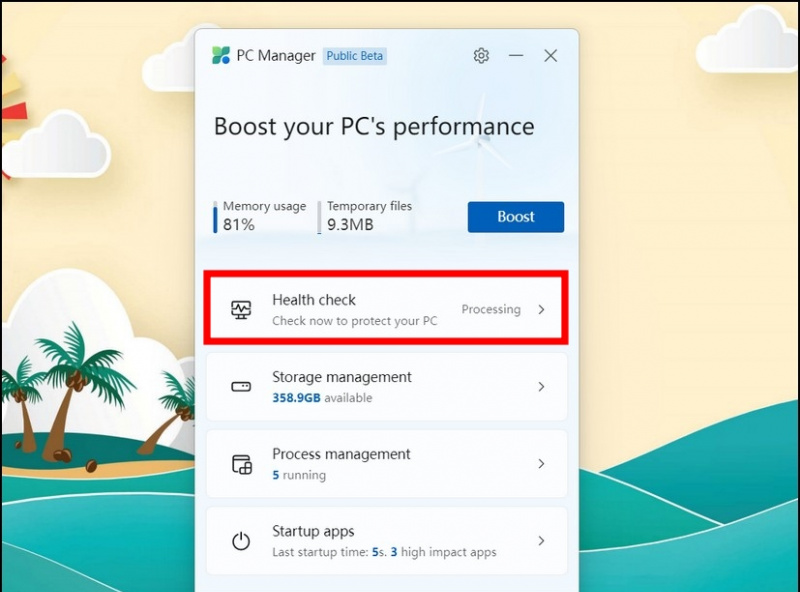
3. Questo è tutto! Attendi qualche secondo per consentire all'app di cancellare gli elementi selezionati.
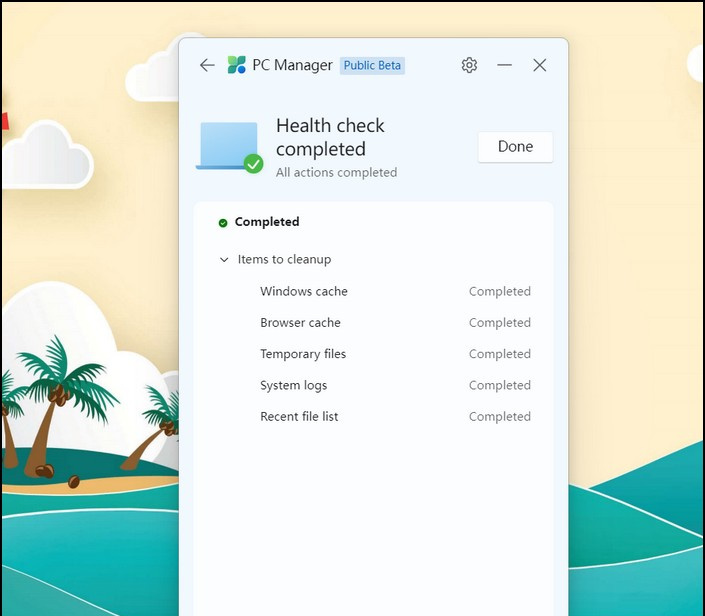
come rimuovo un dispositivo dal mio account google
- Pulizia profonda : esegue la scansione dell'intero sistema per verificare la presenza di file non necessari.
- Gestisci file di grandi dimensioni : Questo ti aiuta a individuare file di grandi dimensioni in base alle impostazioni configurate e rimuoverli.
- Gestisci le app : mostra l'elenco di tutte le applicazioni installate per rimuovere le app utilizzate raramente.
- Senso di archiviazione : apre l'app Impostazioni sul dispositivo per configurare la pulizia automatica dei file temporanei.
3. È possibile fare clic su ciascuna impostazione per configurarla secondo le proprie preferenze.
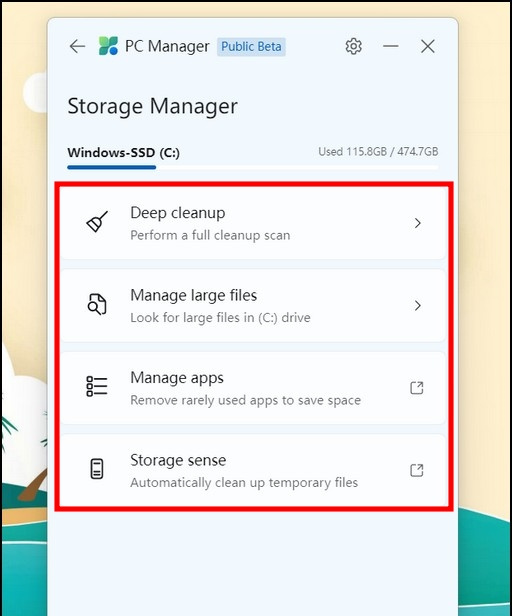
Gestione dei processi
L'opzione Gestione processi funziona come a mini finestra della barra delle applicazioni dove puoi visualizzare l'elenco delle app in esecuzione sul tuo sistema in qualsiasi momento. Inoltre, puoi visualizzare la memoria totale consumata da ciascuna app in esecuzione e scegliere di chiuderla facendo clic su Fine pulsante.